ดูข้อมูลเชิงลึกบนไทล์แดชบอร์ดด้วย Power BI
นําไปใช้กับ: บริการของ Power BI สําหรับผู้ใช้
ทางธุรกิจบริการของ Power BI สําหรับนักออกแบบและนักพัฒนา
Power BI Desktop
ต้องมีสิทธิ์การใช้งาน Pro หรือ Premium
ไทล์การแสดงผลแต่ละส่วนบนแดชบอร์ดของคุณจะเป็นประตูไปสู่การสํารวจข้อมูล สําหรับข้อมูลเพิ่มเติม ดูไทล์แดชบอร์ดใน Power BI เมื่อคุณเลือกไทล์ จะเปิดรายงานหรือถามตอบ (Q&A สําหรับผู้ใช้ธุรกิจ Power BI) ซึ่งคุณสามารถกรองและเจาะลึกลงในแบบจําลองความหมายที่อยู่เบื้องหลังรายงานได้ และเมื่อคุณเรียกใช้ข้อมูลเชิงลึก Power BI จะสํารวจข้อมูลให้คุณ
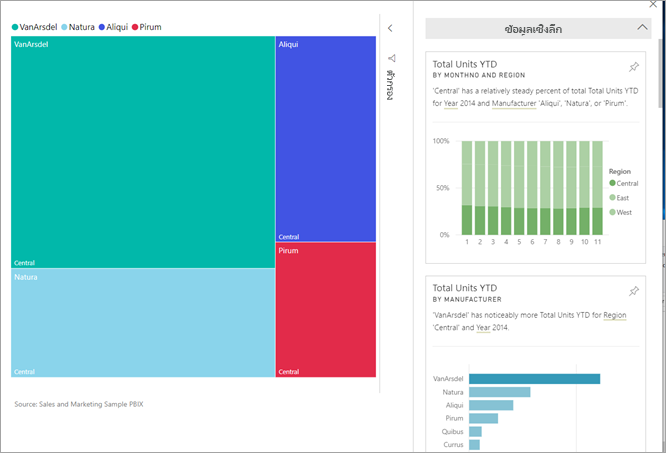
เมื่อคุณเรียกใช้ข้อมูลเชิงลึกบนไทล์ Power BI จะดูที่ข้อมูลที่ใช้ในการแสดงไทล์นั้น ถ้า Power BI พบข้อเท็จจริงหรือแนวโน้มที่น่าสนใจในข้อมูลนั้น คุณจะเห็นข้อเท็จจริงหรือแนวโน้มเหล่านั้นในรูปแบบของวิชวลแบบโต้ตอบ ข้อมูลเชิงลึกสามารถทํางานบนไทล์แดชบอร์ดเฉพาะ และคุณยังสามารถเรียกใช้ข้อมูลเชิงลึกบนข้อมูลเชิงลึก
คุณลักษณะข้อมูลเชิงลึกถูกสร้างขึ้นบนชุดการเติบโตของอัลกอริทึมเชิงวิเคราะห์ขั้นสูงที่พัฒนาขึ้นด้วยการวิจัยของ Microsoft อัลกอริทึมเหล่านี้ช่วยให้ผู้คนค้นหาข้อมูลเชิงลึกในรูปแบบใหม่และใช้งานง่าย สําหรับข้อมูลเพิ่มเติม ดูชนิดของข้อมูลเชิงลึกที่สนับสนุนโดย Power BI คุณลักษณะข้อมูลเชิงลึกของแดชบอร์ดจะคล้ายกับคุณลักษณะข้อมูลเชิงลึกด่วนของแบบจําลองความหมาย เมื่อต้องการดูวิธีการเรียกใช้ข้อมูลเชิงลึกด่วนบนแบบจําลองความหมายทั้งหมด ดูสร้างข้อมูลเชิงลึกบนแบบจําลองความหมายของคุณโดยอัตโนมัติด้วย Power BI
เรียกใช้ข้อมูลเชิงลึกบนไทล์แดชบอร์ด
เมื่อคุณเรียกใช้ข้อมูลเชิงลึกบนไทล์แดชบอร์ด Power BI จะค้นหาเฉพาะข้อมูลที่ใช้ในการสร้างไทล์แดชบอร์ดเดียว
เปิดแดชบอร์ด สําหรับข้อมูลเพิ่มเติม โปรดดูแดชบอร์ดสําหรับผู้ใช้ทางธุรกิจของบริการของ Power BI
วางเมาส์เหนือไทล์ เลือกตัวเลือก เพิ่มเติม (...) ฟีเจอร์บนไทล์ แล้วเลือก ดูข้อมูลเชิงลึก จากเมนูดรอปดาวน์

ไทล์เปิดขึ้นในโหมดโฟกัสด้วยข้อมูลเชิงลึกการ์ดที่แสดงตามด้านขวา เลือกไอคอนหมุดเพื่อบันทึกไทล์ข้อมูลเชิงลึกเหล่านี้ไปยังแดชบอร์ดของคุณ สําหรับข้อมูลเพิ่มเติม ดู แสดงเนื้อหาในรายละเอียดเพิ่มเติม: โหมดโฟกัสและโหมดเต็มหน้าจอ
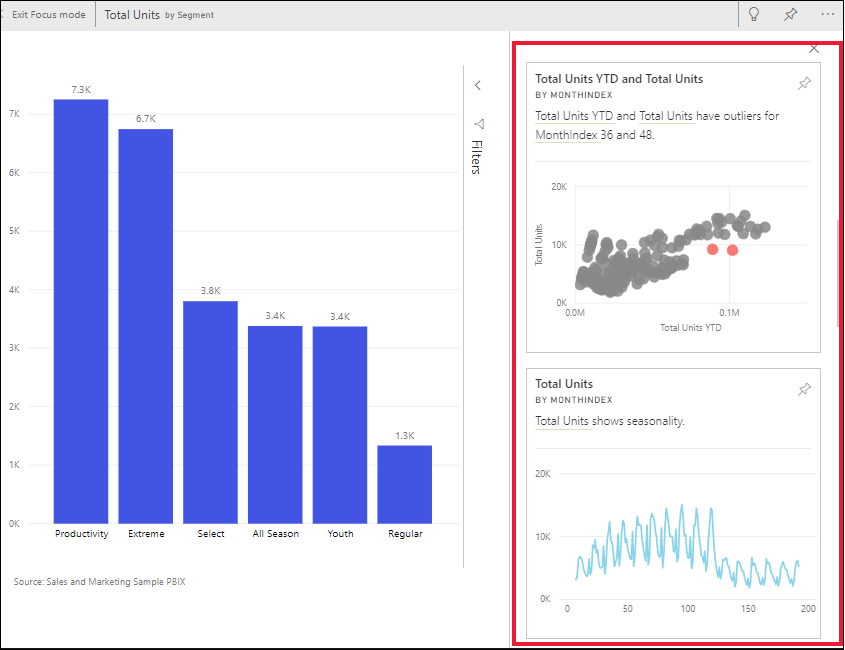
หลังจากที่คุณตัดสินใจว่าจะสํารวจการ์ดข้อมูลเชิงลึกใด ให้เลือกการ์ดดังกล่าว ข้อมูลเชิงลึกที่เลือกจะปรากฏบนพื้นที่ทํางาน และการ์ดข้อมูลเชิงลึกใหม่ เท่านั้นตามข้อมูลในข้อมูลเชิงลึกที่เดียว แสดงตามด้านขวา
โต้ตอบกับบัตรข้อมูลเชิงลึก
ตอนนี้คุณเปิดข้อมูลเชิงลึกแล้ว ให้สํารวจต่อไป
กรองวิชวลบนพื้นที่ทํางาน เมื่อต้องการดูตัวกรอง ไปที่บานหน้าต่างของตัวกรอง และเลือกลูกศรที่มุมบนขวา
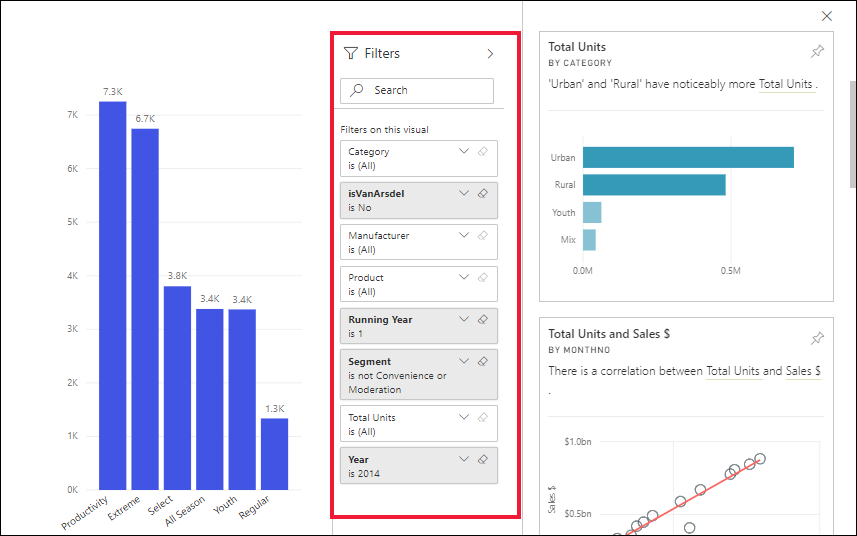
คุณสามารถเรียกใช้ข้อมูลเชิงลึกบนบัตรข้อมูลเชิงลึกได้ ข้อมูลเชิงลึกเกี่ยวกับข้อมูลเชิงลึกมักจะเรียกว่า ข้อมูลเชิงลึกที่เกี่ยวข้อง หากต้องการสร้างข้อมูลเชิงลึกที่เกี่ยวข้อง ให้เลือกการ์ดข้อมูลเชิงลึกเพื่อเปิดใช้งาน โดยจะย้ายไปทางด้านซ้ายของพื้นที่รายงาน และการ์ดใหม่ตามข้อมูลในข้อมูลเชิงลึกนั้นเท่านั้น ให้แสดงตามด้านขวา ตัวกรองพร้อมใช้งานสําหรับการ์ดข้อมูลเชิงลึกใหม่เช่นกัน
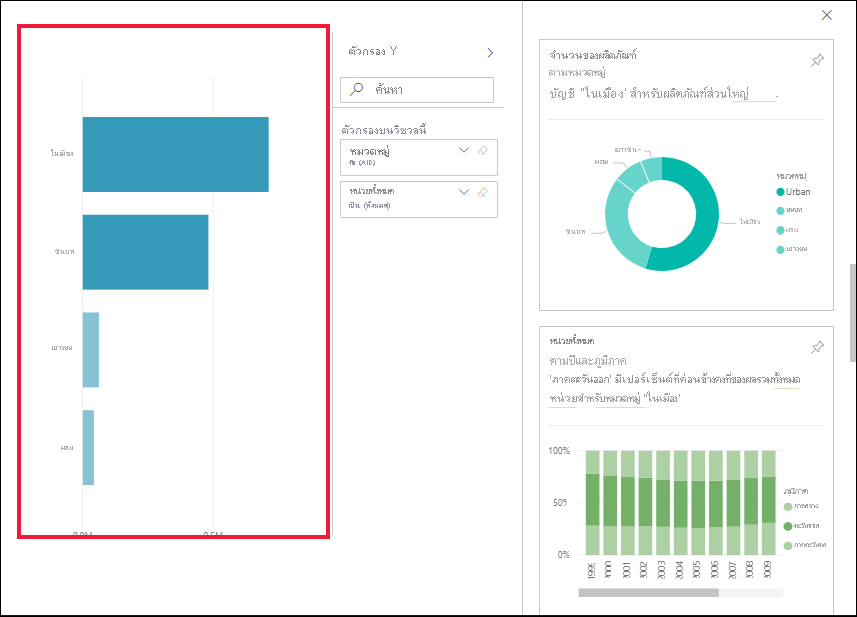
หากต้องการกลับไปยังรายงานของคุณ ให้เลือก ออกจากโหมดโฟกัส ที่อยู่มุมบนซ้ายของหน้าจอ
ข้อควรพิจารณาและการแก้ไขปัญหา
ดูข้อมูลเชิงลึก ใช้ไม่ได้กับชนิดไทล์ของแดชบอร์ดทั้งหมด ตัวอย่างเช่น ไม่สามารถใช้ได้กับวิชวลแบบกําหนดเองของ Power BI ข้อมูลการสตรีม ไทล์ DirectQuery หรือข้อมูลที่ป้องกันด้วย RLS (การรักษาความปลอดภัยระดับแถว)